自己紹介
はじめまして。
3月からネットワールドの一員となった野村です。
この業界に飛び込んで約3年、これまで以下のような業務を経験させていただきました。
・24/365の運用保守(かたわらで情シスも)
・サーバやストレージ、バックアップの設計・構築
ネットワールドでは、Nutanix製品を中心に担当させていただきます。
以後、よろしくお願いいたします。
さて、Nutanixの担当となったはいいものの今まで取扱経験がなく、初の技術領域となります。
(仮想基盤としてはVMwareやHyper-Vに触れてきました)
そこで、Nutanix初心者ならではの視点から、情報をお届けできたらと思いこのシリーズを執筆させていただくに至りました。
こういった執筆自体も初の試みではありますが、できるだけ、業界知識が浅い方(前提知識少なめ)でも読み進めやすいような記事になるよう心掛けよう!と意気込んでおります。
拙い部分もあるかとは存じますが、暖かい目で読んでくださると幸いです。
----------------------------------------------------------------------------------------
Nutanix Move vol.1
第1回の今回はNutanixの機能の1つであるNutanix Move(以下、Move)を手を動かしながら学んでいこうと思います。
Nutanix Moveとは?
Moveは、Nutanixの仮想基盤を介した仮想マシンの移行を実施するためのツールです。
主にvSphereやHyper-Vなどのハイパーバイザからの移行をサポートしています。
Moveについての詳細な情報は下記をご参照ください。
https://portal.nutanix.com/page/documents/details?targetId=Nutanix-Move-v5_5:Nutanix-Move-v5_5
Moveのバージョンと、移行元および移行先の仮想化環境バージョンに互換性があるか必ず事前にチェックしましょう。
※今回は検証時点での最新版 ver.5.5.2を使用します。
また、移行する仮想マシンのOS種別やバージョンと、Moveの互換性についても確認も必要となります。
※移行する環境のパターンごとにサポートされているOSバージョンが異なるので注意
https://portal.nutanix.com/page/documents/details?targetId=Nutanix-Move-v5_5:top-support-os-r.html
実践
座学だけじゃなんとなくのイメージしか掴めない!
ということで、ここからは実際に手を動かしてMoveを学んでいきたいと思います。
今回はvCenter(ESXi)からAOS(AHV)へWindows,Linuxの仮想マシンをMoveで移行していきます。
●環境詳細
※Moveに必要な情報のみ記載
○Nutanix
・AOS ver. 7.0.0.5
○VMware
・vCenter ver. 7.0.3.01600
・ESXi ver. 7.0U3
環境イメージ図↓ 今回は①MOVE VM展開を行っていきます。
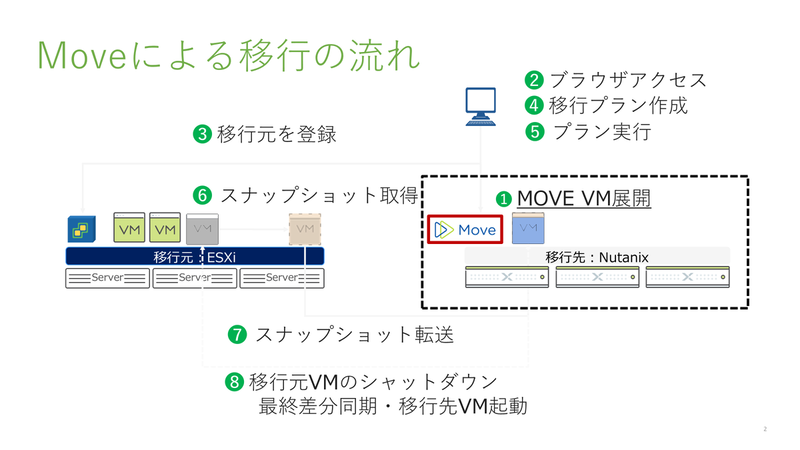
事前準備①MoveイメージファイルのDL
My Nutanixにアクセスし、Move用のマシンを作成するために必要なディスクイメージを取得します。
https://portal.nutanix.com/page/downloads?product=move
今回は、AHV上にMove VMを立てるのでMove QCOW2 file for AHVを取得しました。
※互換性の確認は前々項で行っているので割愛
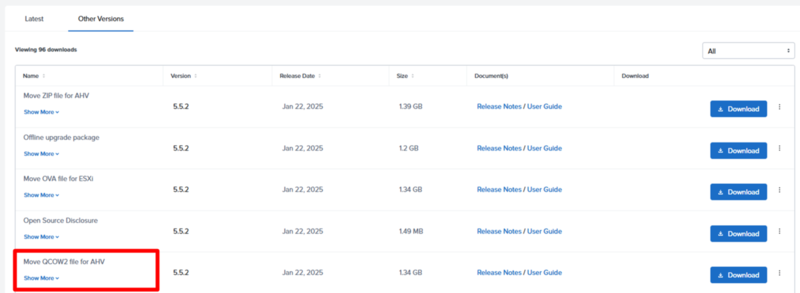
ちなみにMove ZIP file for AHVには上記のqcow2ファイルに加えて、OSごとのCLIデプロイユーティリティが含まれています。
事前準備② VDDK LibraryのDL
VDDK Libraryとは・・・VDDK(Virtual Disk Development Kit)は、VMwareが提供する開発キットであり、その中身は仮想ディスク(VMDK)の操作や管理を行うためのライブラリやツールのセット。
これまでESXiからAHVへの仮想マシンの移行に際して、特に固有のツールは必要なかったが、Move 5.3.0よりVDDKが必要となりました。
VDDK LibraryのダウンロードはBroadcomから実施します。
https://developer.broadcom.com/sdks/vmware-virtual-disk-development-kit-vddk/latest/
利用するVDDKバージョンは環境のESXiバージョンと照らし合わせて選択してください。今回はESXi ver.7.0U3なのでver. 7.0.3.1(for Linux)のファイルをダウンロードします。

事前準備③ VirtIOのDL
VirtIOとは・・・VirtIO(Virtual I/O Device)は仮想マシン向けに提供されるI/Oフレームワークです。
KVMベースのAHVにおいては、Windows仮想マシンを実行する際に必須のソフトウェア
今回の移行に限らずAHV上でWindows仮想マシンを動かしたい際には必要になってくるので予めダウンロードしておきましょう。
以下に記載の通り、VirtIOサポート中のすべてのAOSバージョン(およびAOSと互換性のあるAHV)がサポートされています。
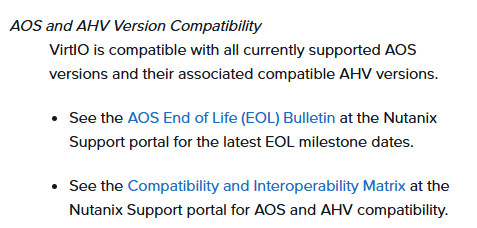
今回はVirtIO の最新版であるver. 1.2.4をダウンロードします。
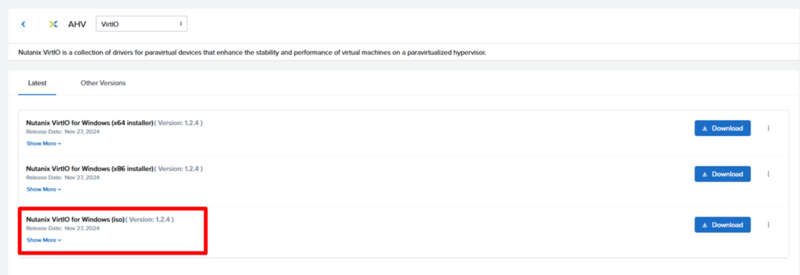
https://portal.nutanix.com/page/downloads?product=ahv
事前準備④ ①、③で取得したファイルの配置
Moveのディスクイメージ、VirtIOをそれぞれPrism Element上にアップロードします。
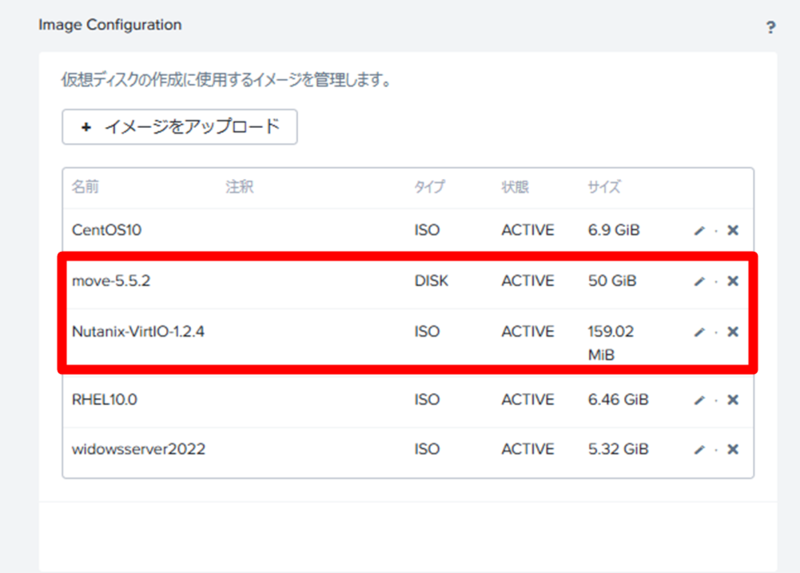 Move VM作成
Move VM作成
準備完了‼ということでMove VMを作成していきましょう。
VM作成にあたって重要な点を記載していきます。
◎VMスペックの最低要件
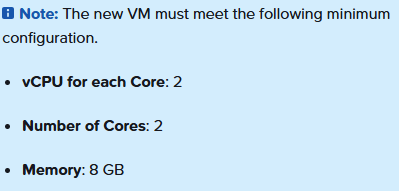
https://portal.nutanix.com/page/documents/details?targetId=Nutanix-Move-v5_5:Nutanix-Move-v5_5
◎Disks
デフォルトのCD-ROMを削除して新規でDISKを追加します。
事前準備①で用意したディスクイメージをマウント
◎Boot Configurationについて
デフォルトのBoot ConfigurationがUEFIになっている場合、Legacy BIOSに変更する必要があります。

https://portal.nutanix.com/page/documents/details?targetId=Nutanix-Move-v5_5:Nutanix-Move-v5_5
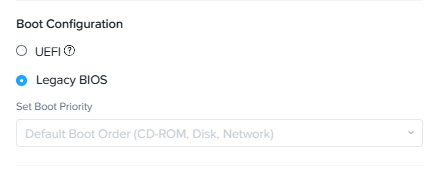
実際にUEFIのまま起動すると…以下のようエラーが面が表示されました。
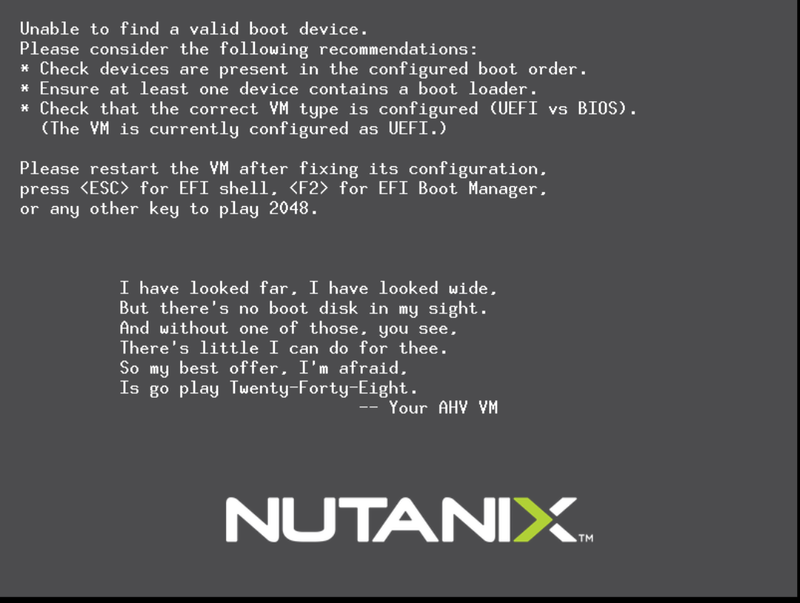
無事、Move仮想マシンの作成が完了しました。

実際の移行作業は次回の記事でご紹介します。
-----------------------
↓↓↓次回の記事はこちら↓↓↓